Ajustements de géométrie pour un réglage
Utilisez la sous-fenêtre Géométrie de la fenêtre Inspecteur pour rogner, mettre à l’échelle et changer les proportions d’un réglage.
Ouvrez l’onglet Réglages.
Dans l’onglet Réglages, sélectionnez le réglage que vous souhaitez modifier. Vous pouvez également sélectionner un réglage déjà appliqué à un fichier multimédia source dans la fenêtre Lot.
Cliquez sur l’onglet Géométrie de l’Inspecteur.

Saisissez vos réglages de cadre de source (rognage), choisissez les dimensions de la taille de sortie dans le menu local Taille d’image, puis sélectionnez des réglages de remplissage dans la section Cadre d’image de sortie.
Vous pouvez voir toutes les modifications apportées au réglage en consultant le tableau de la sous-fenêtre Résumé.
Remarque : vous pouvez ajuster la taille de l’image de deux façons différentes : soit vous saisissez des valeurs dans les champs de rognage, soit vous déplacez les lignes rouges du cadre dans la fenêtre Aperçu. Dans ce dernier cas, les valeurs résultantes apparaissent dynamiquement dans les champs de rognage, ce qui vous permet d’avoir une représentation numérique du rognage du cadre. Maintenez enfoncée la touche Maj afin de forcer le rognage aux proportions, à la hauteur ou à la largeur de la source.
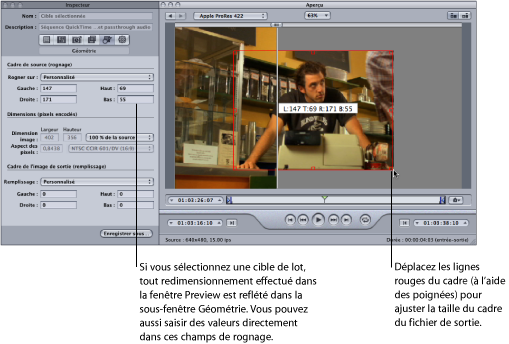
Consultez la section À propos de la sous-fenêtre Géométrie ou Prévisualisation d’un plan pour plus d’informations.